Produk Pilihan
-
-
-
-
Tindakan Photoshop Penting
Kumpulan Tindakan Photoshop Penyuntingan Bayi Baru Lahir Necessities ™
$29.00 -
-
-
-
Beberapa gambar mula kelihatan seperti gambar, walaupun gambar itu dimaksudkan sebagai potret. Sekiranya pencahayaan dan nuansa foto kuat, anda boleh mengubahnya menggunakan pelbagai teknik dan Tindakan Photoshop. Foto ini, dihantar semasa kelas latihan swasta, diambil oleh Maggie Ford.
Imej itu sangat berpotensi tetapi kerana fokus lembut, komposisi berpusat, dan warna yang sedikit tidak tepat, saya akan menganggap kamera keluar dari kamera lebih banyak gambar. Saya ingin membantu meningkatkan foto, mengubahnya menjadi foto yang akan dia banggakan.
Berikut adalah sebelum dan selepas - ditambah senarai perkara yang saya lakukan untuk sampai ke sana.
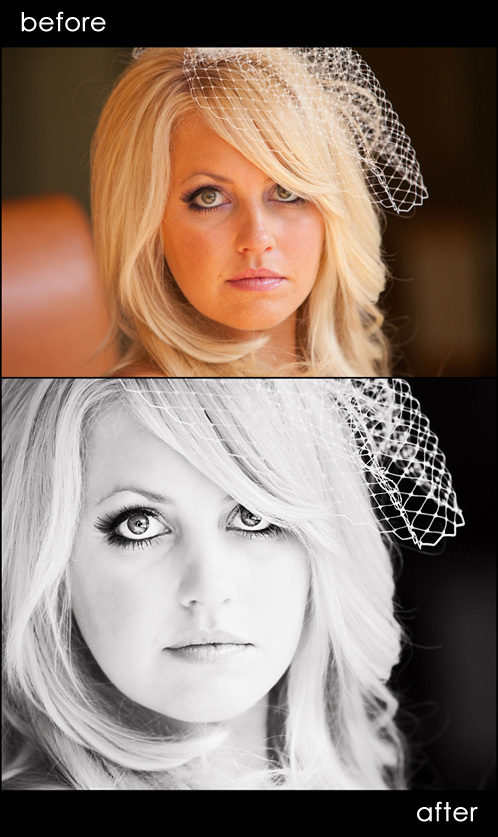
Berikut adalah langkah yang kami ambil:
- Saya mahu betul-betul meningkatkan yang ini dan menambah beberapa drama. Saya mulakan dengan menggunakan Crackle Tindakan Photoshop (serupa dengan defogging) yang merupakan sebahagian daripada Koleksi Quickie.
- Wajah yang luar biasa! Saya baru tahu bahawa saya mahu menjadikan matanya sebagai titik fokus. Menggunakan Doktor Mata mata meningkatkan tindakan Photoshop, Saya meningkatkan lampu sorot dan menajamkan mata.
- Kemudian saya menghaluskan kulitnya dengan lembut menggunakan Powder Your Nose dari Magic Skin melancarkan kulit Photoshop tindakan pada kelegapan lalai. Saya hanya melukis pelicinan di tempat yang diperlukan.
- Wajahnya mempunyai beberapa kawasan berkilat dekat hidungnya, dan saya menggunakan Vanisher Kulit Berkilat dari set tindakan Bag of Tricks.
- Saya memutuskan bahawa saya mahukan gambar itu berwarna hitam putih. Saya menggunakan penukaran hitam dan putih kegemaran saya, Aiskrim vanila, dari Koleksi Quickie.
- Dan untuk sentuhan akhir ... saya menggunakan Aksi Photoshop percuma - Sentuhan Cahaya / Sentuhan Kegelapan. Saya menggunakan lapisan Cahaya di wajahnya dengan berus kelegapan 30%.
- Dan terakhir, dan untuk gambar ini, mungkin yang paling penting, saya memotongnya. Di Photoshop CS5 terdapat peraturan panduan ketiga dan saya meletakkan mata di tanda 1/3 teratas dan meletakkannya di tengah untuk tanaman yang paling diingini.
Tiada komen
Tinggalkan komen
Anda mesti log masuk untuk menghantar komen.







































Silap mata yang bagus .. Saya telah menggunakannya sendiri untuk mendapatkan kembali pendedahan yang tidak baik kepada sesuatu yang berguna. Gambar yang dilampirkan adalah mangsa menembak 1.4 dengan pencahayaan yang kuat yang membersihkan keseluruhan gambar kerana suar lensa. Penukaran saya dilakukan sepenuhnya di Lightroom 3 dengan membina penampilan yang terpesona. Rupa yang berbeza daripada hanya B / W.
Mike, Itu sungguh hebat. Sekiranya anda mempunyai masa, saya suka tutorial ringkas untuk blog saya pada gambar sebelum dan sesudahnya. Penyuntingan yang hebat dan unik.
WOW! Saya sangat kagum. Bagi saya, saya akan memadamkan gambar itu. Bagus.
OMG, itu cantik !! Saya MENYUKAI segala-galanya selepas !! Betapa cantiknya wanita juga. Bagus!
Adakah anda mempunyai Ais krim Vanilla ini untuk PSE 8 secara kebetulan?
Ia tidak berfungsi dalam unsur, maaf. Lihat "Ikut Warna Saya" yang terdapat dalam Alur Kerja Lengkap dan sesuai dengan elemen.
Wow Jodi, itu adalah transformasi yang luar biasa !!! Hasil akhirnya sungguh menakjubkan.
Terima kasih banyak untuk langkah demi langkah. Apa bezanya dengan sooc! Dia adalah gadis cantik. Mata itu mengingatkan saya pada Twiggy.
Apa sumber yang hebat!
Gorgeous!
wah yang cantik! Saya suka apa yang anda boleh lakukan dengan pemprosesan pos! Terima kasih kerana berkongsi petua anda :) Selamat ke-4!
Transformasi cantik
Itu adalah salah satu yang terbaik sebelum dan selepas tembakan yang pernah saya lihat! Ini memotivasi dan membuat saya ingin kembali dan melihat semua foto yang saya tolak kerana saya tidak menyukai "snapshot." Terima kasih kerana berkongsi!
Benar-benar mengagumkan sebelum / selepas ... menjadikan imej OK menjadi sesuatu yang sangat menarik. Salah satu kegemaran saya dari siri cetak biru!
Saya tidak pernah melakukan pemprosesan pasca dan photoshop penuh tidak termasuk dalam anggaran saya, tetapi, berapa banyak penggunaan elemen? Bolehkah sesuatu yang serupa dapat dicapai dengan itu? Terima kasih!